
Innehåll
- Så här använder du Bitmoji på Facebook
- Så här lägger du till Bitmoji till Facebook-inlägg
- Så här lägger du till Bitmoji till Facebook Kommentarer
Den här guiden visar hur du använder Bitmoji på Facebook. Om du vill lägga upp en Facebook-status med Bitmoji är det väldigt lätt, men när det gäller att skicka ett Bitmoji-svar till Facebook behöver du bli lite mer kreativ.
Bitmoji är anpassad emoji som ser ut som dig. Du kan anpassa utseende, håret och kläderna på din Bitmoji, som ser förvånansvärt riktigt ut. Därifrån innehåller Bitmoji ett antal rekvisita, tecken, ordspråk och andra alternativ som gör Bitmoji det bästa svaret vid många tillfällen.
Här är en titt på hur du använder Bitmoji på din Mac eller PC, vilket gör att du kan använda Bitmoji på Facebook från din dator. Du kan också använda den här guiden till Bitmoji för att lära dig mer om tjänsten.
Så här använder du Bitmoji på Facebook
Du måste installera Bitmoji på din iPhone, Android, Mac eller PC för att använda Bitmoji på Facebook. När du installerar Bitmoji på din enhet måste du lägga till den på ditt iPhone eller Android-tangentbord. På Mac eller PC måste du installera Bitmoji Chrome-tillägget. Du måste logga in på Bitmoji på din föredragna plattform så att du kan använda din anpassade Bitmoji.

Lär dig hur du använder Bitmoji på Facebook.
När du installerar Bitmoji på din enhet måste du lägga till den på ditt iPhone eller Android-tangentbord. För att göra detta på iPhone, gå till Inställningar -> Allmänt -> Tangentbord -> Tangentbord -> Lägg till nytt tangentbord -> Välj Bitmoji och gå tillbaka till huvudlistan på tangentbord. Tryck på Bitmoji och sedan tillåta fullständig åtkomst. Mer detaljer finns här.
På Mac eller PC måste du installera Bitmoji Chrome-tillägget. Du måste logga in på Bitmoji på din föredragna plattform så att du kan använda din anpassade Bitmoji. Den här guiden går igenom hur man installerar och börjar använda Bitmoji Chrome-förlängningen.
Så här lägger du till Bitmoji till Facebook-inlägg
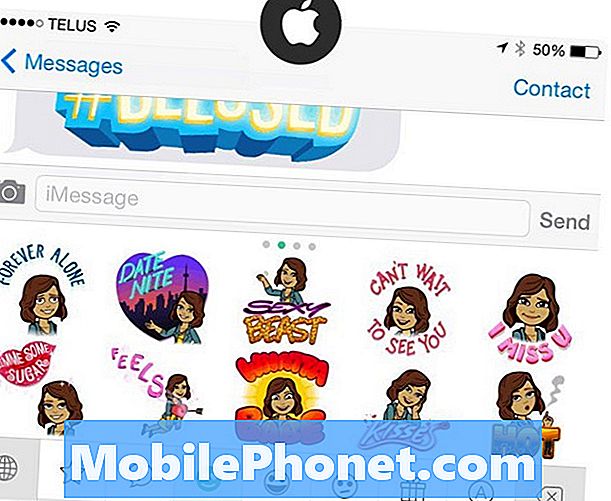
Använd bara Bitmoji-tangentbordet för att lägga till Bitmoji till Facebook-inlägg.
Nu när du har Bitmoji installerat, handlar det bara om att välja Bitmoji du vill använda på Facebook. På ditt eget Facebook-post kan du lägga till en Bitmoji precis som du gör någon annan bild som du kopierar och klistrar in.
Byt till Bitmoji-tangentbordet på iPhone, iPad eller Android och tryck sedan på Bitmoji du vill använda. Knacka i postrutan och tryck sedan på klistra in. Detta lägger in det som ett foto till ditt inlägg.
På din Mac eller PC, klicka på Bitmoji-tillägget och högerklicka och kopiera Bitmoji du vill använda. Klicka i Facebook-postrutan och högerklicka och välj klistra in eller använd en genväg för att klistra in.
Så här lägger du till Bitmoji till Facebook Kommentarer
Det är svårare att lägga till Bitmoji till Facebook kommentarer. Facebook tillåter dig inte att klistra in ett foto i kommentarerna i mobilappen.
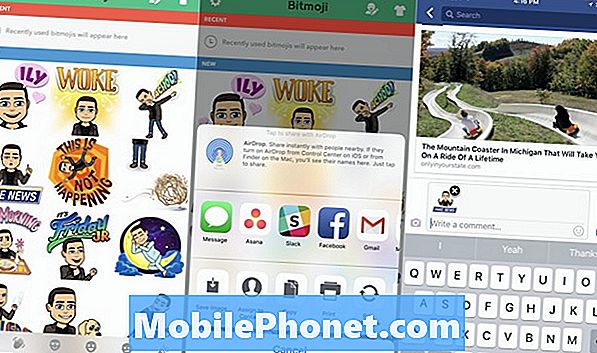
Spara en Bitmoji och ladda upp fotot för att lägga till Bitmoji till en Facebook-kommentar.
För att använda Bitmoji på Facebook på din Mac eller PC kan du kopiera och klistra in Bitmoji precis som i anvisningarna ovan. På en iPhone eller Android måste du spara Bitmoji på din enhet och sedan ladda upp den. Det här är inte en utmärkt lösning, men det är det enda sättet att lägga till foton på en kommentar med Facebook-appen.
Öppna Bitmoji-appen på iPhone eller Android. Tryck på Bitmoji du vill använda och välj sedan Spara bild. Det ser ut som skärmdumpen ovan på iPhone.
Därifrån kan du ladda upp din Bitmoji till Facebook genom att knacka på den lilla kameraikonen nära textrutan.

